こんにちわ!
3D・映像編集者 & オンライン講師のデリュージョン飯塚と申します!
今回はレターボックスを作成できるプリセットをご紹介!
レターボックスつけるだけでなんとなく映画っぽくなるのでおすすめ!
我らがVideo Copilot様が無料で配布しているのでぜひゲットしましょう!
 飯塚
飯塚目次
「Aspect Ratio」ダウンロード&インストール方法

Video Copilot Aspect Ratio Letterbox
上記リンクからVideo Copilotのページへ行き、「PROJECT FILE」をクリック

ダウンロードしたファイルを解答し「Video Copilot Presets」をクリック
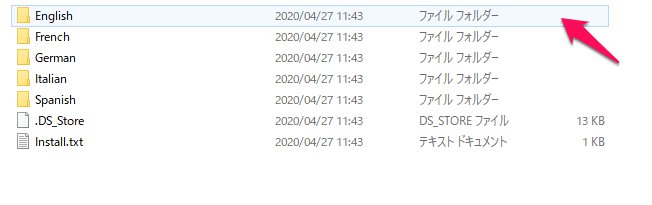
すると色んな言語のフォルダがでてきます
残念ながら日本語はないので、Englishにしましょう
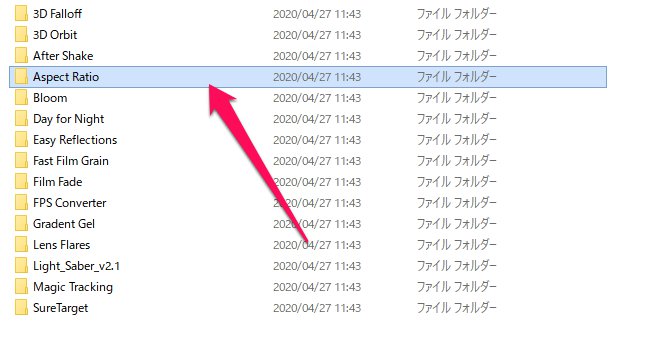
進んでいくと、たくさんのフォルダが現れると思います
実はさっきダウンロードしたのはVideo Copilotが作成しているプリセット集だったんですね
今回はレターボックスを作成するプリセットが欲しいので、「Aspect Ratio」を開きましょう

すると3つの.ffxファイルが入ってると思います
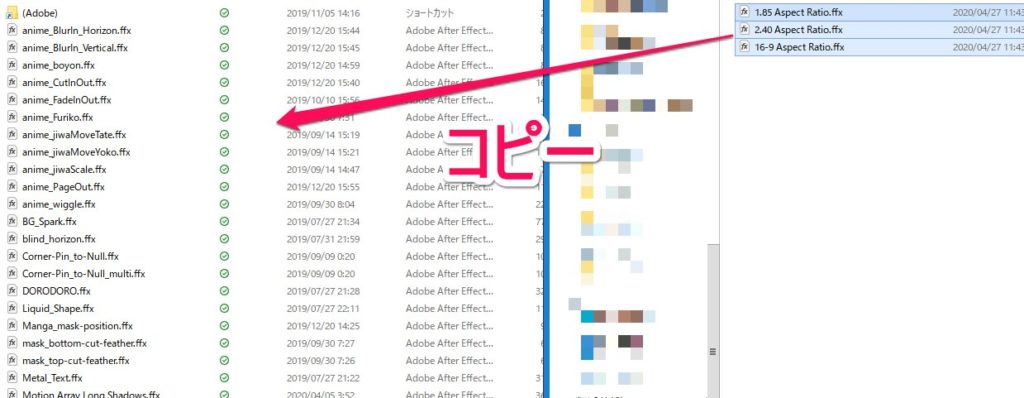
このファイルをAfterEffectsのプリセットフォルダに丸々コピーすればOKです
AfterEffectsのプリセットフォルダはインストール時の設定によってみなさん違いますが
Windows:C:\Users\ユーザー名\Documents\Adobe\After Effects 2020\User Presets
Mac:アプリケーション\Adobe After Effects 2020\Presets
おそらくこのあたりだと思います
わからない場合は
「After Effects 2020」
のようにお使いのバージョンで検索をかけてみてください
「Aspect Ratio」の使い方
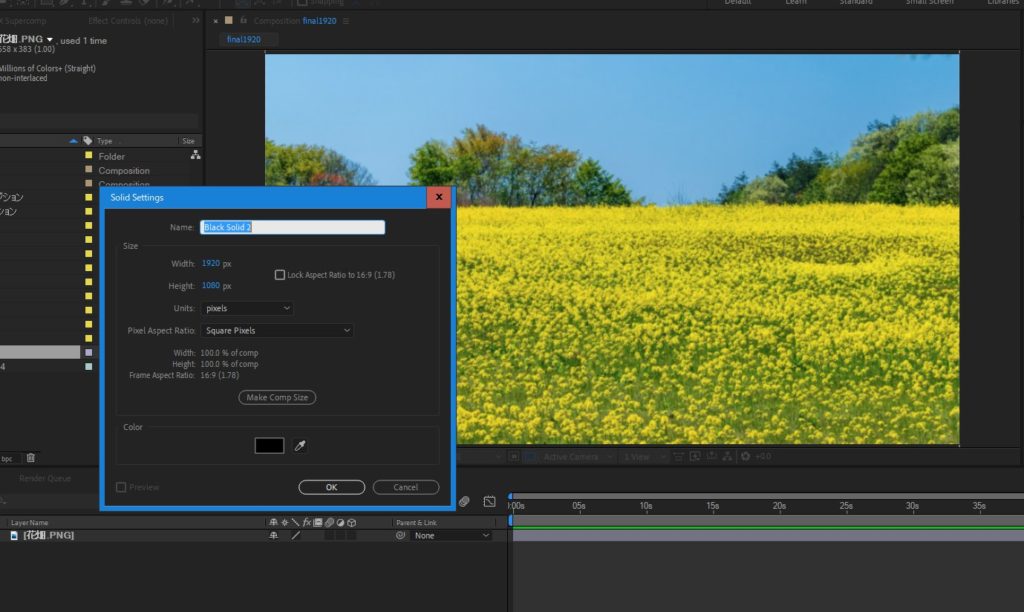
色んな使い方があるとは思いますが、僕は真っ黒の平面レイヤーに適用しています
平面レイヤーを作成 色は真っ黒
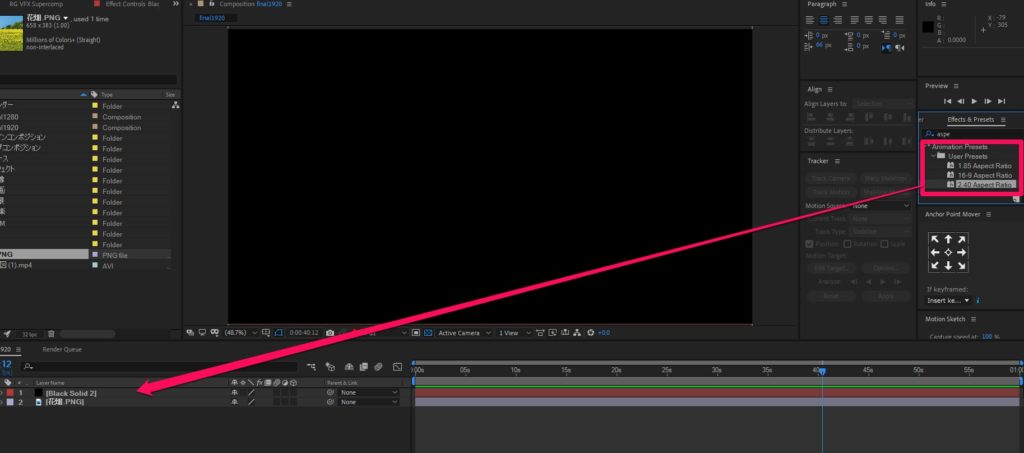
エフェクト & プリセットウインドウの検索窓で
「aspect」と検索してください
すると先程入れたAspect Rarioがあるはず
2.4のやつを平面に適用してみましょう
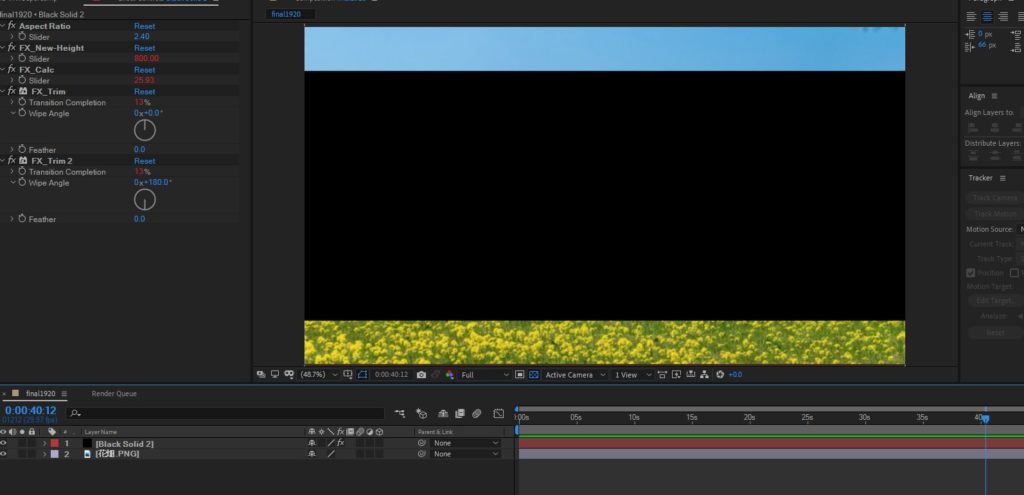
すると黒い平面の上下が切り取られちゃいます
ここでさらに黒い平面に「反転(invert)」エフェクトを適用
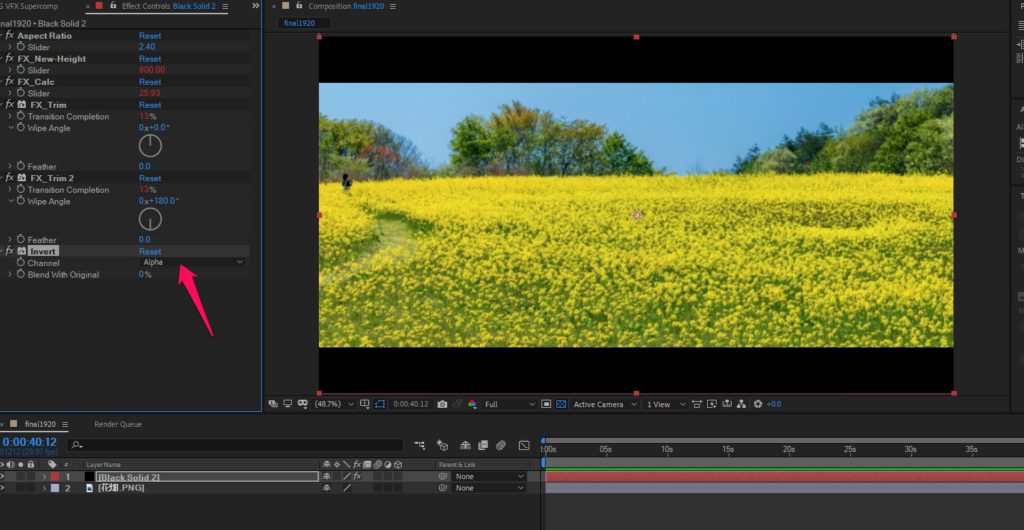
チャンネルをアルファ「Alpha」にして完成!
黒枠の大きさを変えたい時は
Aspect Ratio の値を変えればOKです
 飯塚
飯塚まとめ
いかがでしたでしょうか!
簡単にレターボックスが適用できるのは嬉しいですよね!
それでは今回の記事は以上です!
デリュージョン飯塚でした。
2025年7月6日 追記
ここまで読んでいただいたお礼として、本ブログのオンラインショップ(講座)で使える
特別クーポンをお贈りいたします。
クーポンコード:blog10off
割引率:10%OFF
以下のショップで使う事が可能です。
»IzukaEffects-Online
クーポンは数量限定(5個)です。
先着人数に達した場合、「クーポンは有効ではありません」と表示されますのでご注意ください。
TurbulenceFD、World Creatorは提携商品のため使用不可となっています。
※当サイトは、広告主から支払われる広告収入を主な収入源として運営を行っています。
※当サイトの記事では、商品・サービスの紹介に広告主のアフィリエイト広告を利用しています。
※記事で紹介した商品・サービスを購入すると、広告主から当サイトに報酬が支払われることがあります。
インターネット上の広告表示(消費者庁)
インターネット広告倫理綱領及び掲載基準ガイドライン
 IzukaEffects
IzukaEffects 







